Predložak sajta za vezu rukovodstva je sajt za komunikaciju dizajniran da služi kao interna matična stranica za tim za rukovodstvo. Izgradite zajednicu i kulturu povezivanjem rukovodstva i članova tima u zanimljivom razgovoru, događajima i vestima.
U ovom članku možete saznati kako da koristite elemente koji se nalazi na predlošku sharePoint sajta za povezivanje rukovodstva i kako možete da prilagodite sajt kako biste ga prilagodili na sopstveni način.
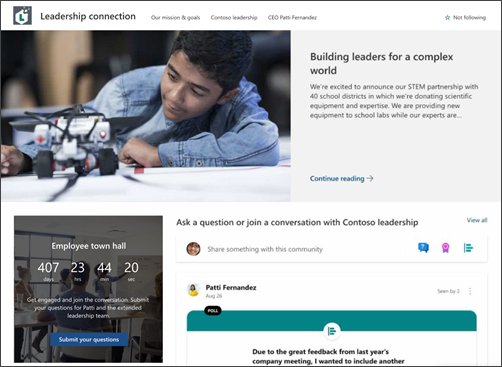
Funkcije lokacije
-
Prilagodljiva lokacija koja dolazi sa unapred naseljenim slikama, veb segmentima i sadržajem radi inspiracije uređivača sajta prilikom pravljenja prilagođavanja koja odgovaraju potrebama organizacije.
-
Unapred prenasečene stranice i veb segmenti koji pokazuju rukovodeće timove i mogućnosti za angažovanje.
-
Yammer conversations web part to enable others to participate in Yammer conversations without leaving your SharePoint page.
Napomene:
-
Neke funkcije se postepeno uvode u organizacije koje su se opredelele za program Ciljano izdanje. To znači da možda još uvek ne vidite ovu funkciju ili da ona izgleda drugačije od onoga što je opisano u člancima pomoći.
-
Kada primenite predložak na postojeću lokaciju, sadržaj se neće automatski objediniti sa novim predloškom. Umesto toga, postojeći sadržaj se skladišti kao duplirana stranica u sadržaju lokacije.
Prvo pratite uputstva o tome kako da dodate predložak na novu ili postojeću lokaciju.
Napomena: Morate da imate dozvole vlasnika lokacije da biste dodali ovaj predložak na lokaciju.
Istražite unapred naseljeni sadržaj sajta, veb segmente i stranice i odlučite koja prilagođavanja sajta su neophodna da biste uskladili sa brendom, glasom i ukupnim poslovnim ciljem vaše organizacije.
Unapred unapred nagomilane stranice lokacije:
-
Matična stranica – Pruža mesto gde gledaoci mogu da se uključe u vesti o rukovodstvu, događajima, razgovoru i saznaju više o rukovodstvu i viziji.
-
Naša misija i ciljevi – Uvod u vrednosti organizacije i glavnice uprave. Prilagodite ovu stranicu uređivanjem veb segmenata Slika, Tekst i Vesti.
-
Rukovodstvo tima za rukovodstvo – pregled timova za rukovodstvo i biografija. Prilagodite ovu stranicu uređivanjem veb segmenata Slika i Tekst.
-
Izvršni direktor Petra Fernandez – Učestvujte u razgovorima sa rukovodstvom i saznajte više o direktoru. Prilagodite ovu stranicu uređivanjem veb segmenata Slika i Tekst.
Kada dodate predložak sajta za vezu rukovodstva, vreme je da ga prilagodite i učinite ga svojim.
Napomena: Morate da imate dozvole vlasnika lokacije da biste dodali ovaj predložak na lokaciju.
|
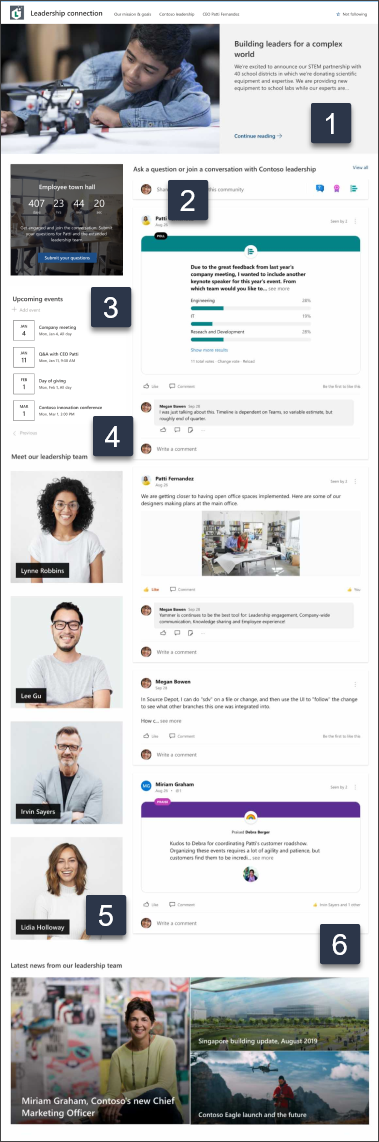 |
Prilagodite izgled lokacije , navigacijulokacije, veb segmentei sadržaj tako da odgovara potrebama pregledača i organizacije. Prilikom pravljenja prilagođavanja, uverite se da je lokacija u režimu uređivanja tako što će izabrati stavku Uredi u gornjem desnom okviru lokacije. Dok radite, sačuvajte kao radnu verzijuili Ponovo objavljivanje promena da bi uređivanja bila vidljiva prikazivačima.
1. Uredite veb segment Heroj da biste istakli vid organizacije
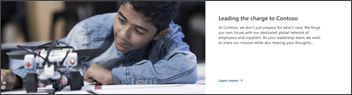
-
Počnite tako što će izabrati veb segment Heroj, a zatim izaberite stavku Uredi.
-
Zatim odaberite opcije Sloji Pločice koje najbolje odgovaraju potrebama organizacije.
Saznajte više o uređivanje veb segmenta Heroj.
2. Uređivanje veb segmenta Yammer razgovori da biste povezali timove i vodioce
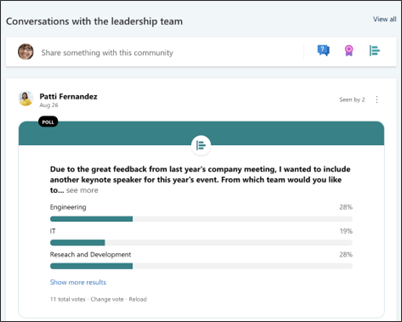
Napomene:
-
Veb segment Yammer razgovori pojaviće se samo ako vaša organizacija ima licencu za Yammer.
-
Veb segment Yammer razgovori koristi originalno ime domena (na primer, contoso.onmicrosoft.com) i ne može da se koristi kada SharePoint lokacija koristi ime domena van domena.
-
Počnite tako što biste izabrali veb segment Yammer razgovori i odaberite stavku Uredi.
-
Zatim izaberite izvor razgovora – Grupa, Korisnik, Tema ili Feed.
-
U polje Potražite izvorunesite ime grupe, korisnika ili teme.
-
U polju Brojrazgovora za prikaz izaberite broj 2, 4, 6 ili 8 na osnovu toga koliko prostora želite da ovaj veb segment zauzima na stranici.
Saznajte više o korišćenju veb segmenta Yammer razgovori.
3. Uredite veb segment "Odbrojavanje" da biste izgradili predviđanje
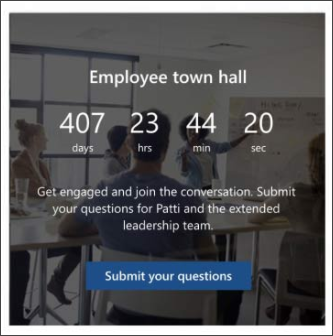
-
Počnite tako što će izabrati veb segment "Odbrojavanje" i odaberite stavku "Uredi".
-
Zatim izaberite Datum i vreme , naveditePoziv za radnju iažurirajte pozadinsku sliku.
Saznajte više o korišćenju veb segmenta "Odbrojavanje".
4. Uredite događaje u veb segmentu "Događaji" da biste prikazali predstojeće događaje
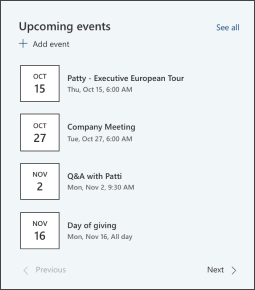
-
Počnite tako što biste izabrali veb segment "Događaji" i odaberite stavku "Uredi".
-
E-pošti utvrdite izvor događaja i raspored.
-
Da biste dodali ili uredili događaje, pređite na veb segment Događaj i izaberite stavku + Dodaj događaj.
Saznajte više o korišćenju i uređivanja veb segmenta "Događaji".
5. Uređivanje veb segmenata za sliku radi prikazivanja profila vodilju
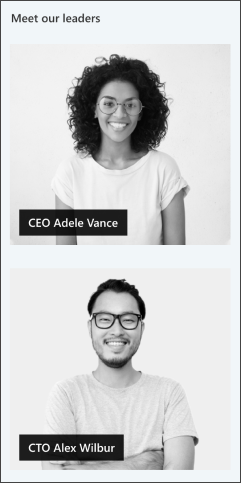
-
Počnite tako što biste izabrali veb segment Slika i odaberite stavku Uredi.
-
Izaberite stavku Promeni i otpremite sliku.
-
Odaberite da uklonite tekst preko slike tako što će preklopnik za uključivanje ili isključivanje ili uređivanjem teksta izabrati okvir za tekst.
Saznajte više o uređivanja, izrezivanja i veličine slika pomoću veb segmenta "Slika".
6. Uređivanje veb segmenta "Vesti" da biste istakli organizacione vesti
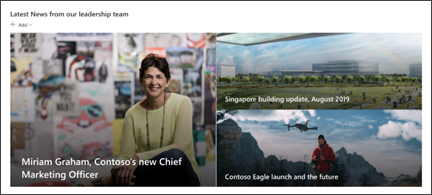
-
Počnite tako što biste izabrali veb segment Vesti i odaberite stavku Uredi.
-
Zatim izaberite izvor vesti.
-
Izaberite stavkeRaspored , Opcije prikazai Filter koji najbolje prikazuje članove tima organizacije.
-
U odeljku Organizovanje utvrdite redosled kojim bi vesti trebalo da se prikazuju.
Saznajte više o veb segmentu Vesti.
Prilagodite sledeće stranice u okviru sajta:
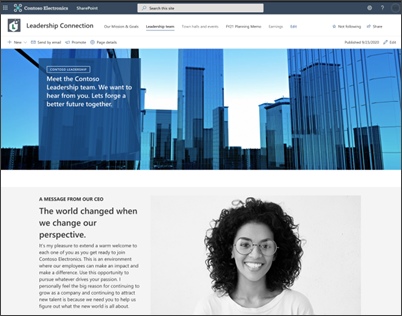
-
Naša misija i ciljevi – Prilagodite ovu stranicu uređivanjem veb segmenata Slika , Teksti Vesti.
-
Tim za rukovodstvo – Prilagodite ovu stranicu uređivanjem vebsegmenataSlika i Tekst.
-
Ceo Patti Fernandez – Prilagodite ovu stranicu uređivanjem veb segmenata slika i teksta.
Prilagođavanje izgleda i navigacije lokacije:
Pre nego što delite lokaciju sa drugima, stavite završne dodire na lokaciju tako što ćete korisnicima omogućiti da lako pronađu lokaciju, da se lako pređu na veze i stranice i da brzo pristupe sadržaju na lokaciji.
-
Uredite biblioteke dokumenata ažurirannjem imena fascikli iotpremanjem resursa.
-
Uređivanje i prilagođavanje navigacije lokacije.
-
Promenite izgled lokacije prilagođavanjem tema, logotipa, rasporeda zaglavlja i izgleda lokacije.
-
Dodajte ili uklonite stranice na ovoj lokaciji ili navigaciju lokacije da biste uklonili postojeći sadržaj.
-
Odaberite da povežete ovaj sajt sa sajtom čvorišta u organizaciji ili dodajte ovaj sajt u postojeću navigaciju sajta čvorišta ako je potrebno.
Delite sajt sa drugima kada prilagodite sajt, pregledate ga i objavite završnu radnu verziju.
-
Izaberite stavku Deli sajt u desnom uglu.
-
U oknu Deljenje sajta unesite imena ljudi sa kojima želite da delite lokaciju. Možete da odaberete Svi (osim spoljnih korisnika) ako želite da svi u vašoj organizaciji imaju pristup školskom sajtu. Podrazumevani nivo dozvole je Samo za čitanje.
-
Nabavite pomoć za upravljanje lokacijom tako što ćete dodati vlasnike sajta i članove koji će imati dozvolu za uređivanje sadržaja lokacije.
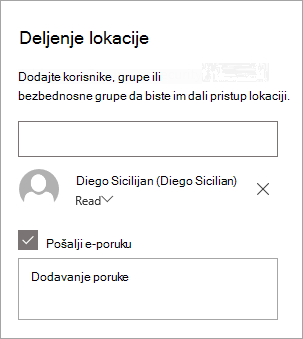
-
Unesite opcionalnu poruku za slanje sa obaveštenjem putem e-pošte koje će se slati kada se lokacija deli ili opozovite izbor u polju za potvrdu Pošalji e-poruku ako ne želite da pošaljete e-poruku.
-
Izaberite stavku Deli.
Kada kreirate i pokrenete sajt, sledeća važna faza jeste održavanje sadržaja lokacije. Uverite se da imate plan kako bi sadržaj i veb segmenti bili aženjeni.
Najbolje prakse održavanja lokacije:
-
Plan za održavanje lokacije – Uspostavite raspored za pregledanje sadržaja lokacije kad god je to potrebno da biste se uverili da je sadržaj i dalje tačan i relevantan.
-
Redovno objavljujete vesti – Distribuirajte najnovije objave, informacije i status u celoj organizaciji. Saznajte kako da dodate objavu vesti na sajt tima ili sajt za komunikaciju i drugima koji će objavljujeti objave kako mogu da koriste SharePoint vesti.
-
Provera veza i veb segmenata – Redovno ažurirajte veze i veb segmente da biste se uverili da ste priverili punoj vrednosti svog sajta.
-
Korišćenje analize da biste poboljšali angažovanje – Prikažite upotrebu sajta pomoću ugrađenog izveštaja o korišćenju podataka da biste dobili informacije o popularnom sadržaju, posetama lokacijama i još mnogo toga.
-
Povremeno pregledajte postavke lokacije – Kada kreirate lokaciju u programu SharePoint, možete da menjate postavke, informacije o lokaciji i dozvole za lokaciju.
Još resursa za prilagođavanje
Saznajte više o planiranju,izgradnjii održavanju SharePoint lokacija.
Pogledajte još predložaka SharePoint lokacije.










